Panimula
Ang Opera ay kinikilala para sa bilis, seguridad, at mga bagong tampok, kaya’t paborito ito para sa mga gumagamit na naghahanap ng mas mataas na karanasan sa pag-browse. Para sa mga gumagamit ng Chromebook, ang pag-install ng Opera ay nagdudulot ng mga bagong pagkakataon sa mga natatanging tampok nito gaya ng built-in VPN at ad-blocker. Ang komprehensibong gabay na ito ay makakatulong sa iyo sa pag-install ng Opera nang maayos sa iyong Chromebook, tinitiyak na maaari mong ganap na magamit ang mga kapaki-pakinabang na tampok nito agad-agad.
Ang paglipat mula sa iba pang mga browser ay maaaring mukhang nakakatakot, ngunit tinitiyak ng Opera ang isang maayos na paglipat sa pamamagitan ng intuitive na interface at mga pagpipilian sa pagpapasadya. Bukod sa pagpapakita sa iyo kung paano i-install ang Opera, susuriin ng gabay na ito ang pag-optimize ng mga setting nito para sa isang premium na karanasan sa isang Chromebook.
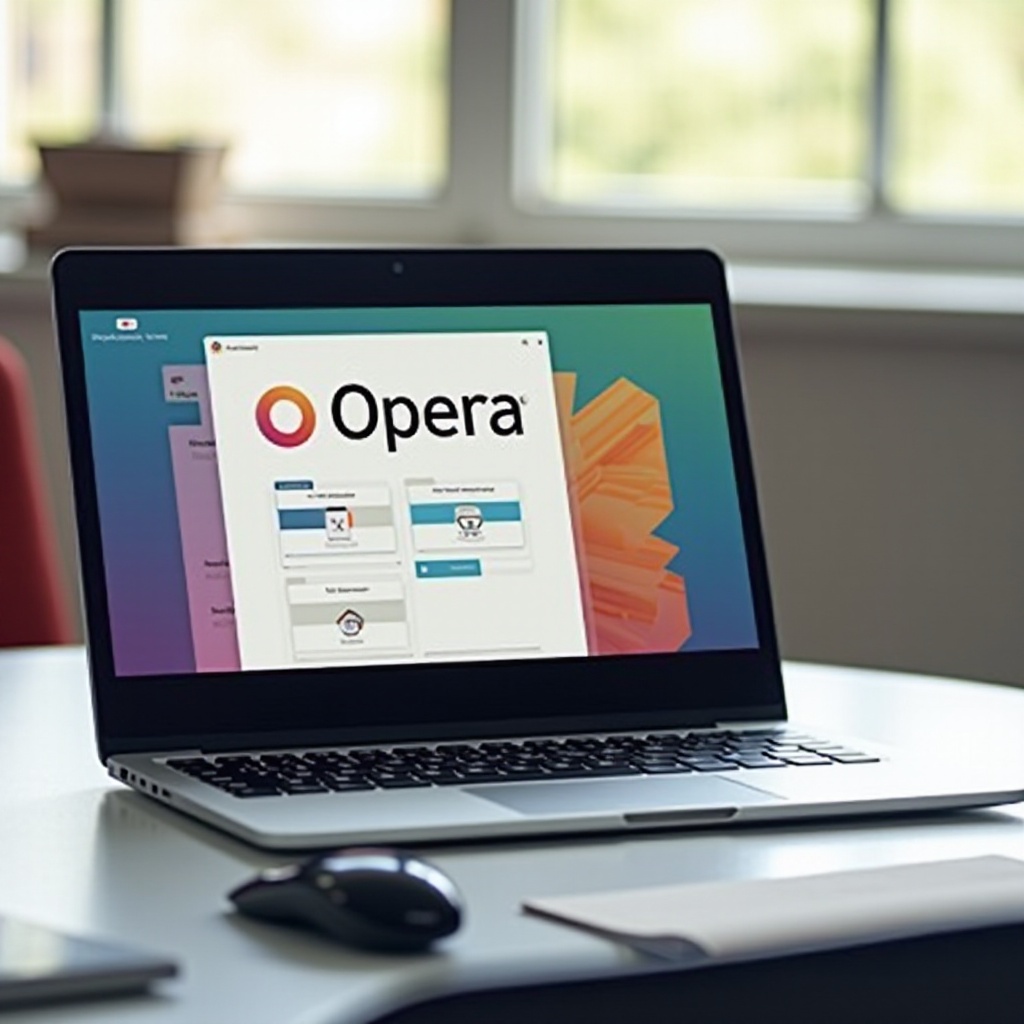
Bakit Pumili ng Opera para sa Iyong Chromebook?
Ang Opera ay natatangi sa bilis at kahusayan, na nag-aalok ng mga natatanging pag-andar na iniangkop para sa makabagong pag-browse. Ito ay isang mahusay na pagpipilian para sa mga gumagamit ng Chromebook salamat sa likha nitong built-in VPN, na tinitiyak ang privacy at seguridad ng iyong mga aktibidad sa pag-surf.
Higit pa rito, pinapabilis ng ad-blocker ng Opera ang bilis ng pag-browse sa pamamagitan ng pag-aalis ng mga nakakaistorbong ad, na nagbibigay-daan sa mas mabilis na pag-load ng mga web page. Para sa mga gumagamit na gumagamit ng mga tool sa produktibidad sa loob ng kanilang browser, ang sidebar ng Opera ay napakahalaga, na nag-aalok ng seamless na mga kakayahan sa multitasking sa pamamagitan ng mga naa-access na extension at tool. Sa pamamagitan ng pag-unawa sa mga benepisyo ng Opera, maaring pahalagahan kung bakit ito ay lalong nagiging popular sa mga gumagamit ng Chromebook. Ngayon, tiyakin natin na ang iyong Chromebook ay handa na para sa pag-install.
Paghahanda ng Iyong Chromebook para sa Pag-install
Bago mo i-install ang Opera, mahalaga na tiyakin na ang iyong Chromebook ay handa at tugma. Narito ang isang streamlined na proseso ng paghahanda:
Pagsusuri ng Update at Tugma ng Sistema
- Tiyaking iyong Chromebook ay up-to-date sa pinakahuling bersyon ng Chrome OS sa pamamagitan ng pagpunta sa “Settings,” pagkatapos ay “About Chrome OS,” at pag-click sa “Check for Updates.”
- I-verify ang kahusayan. Karamihan sa mga Chromebook na inilabas sa nakalipas na limang taon ay sumusuporta sa Opera, ngunit suriin ang iyong partikular na modelo upang makumpirma.
Pagpapaandar ng mga Tampok na Linux (Beta)
Suportado ng mga kamakailang modelo ng Chromebook ang Linux (Beta), isang kinakailangang tampok para sa pag-install ng Opera gamit ang pamamaraang ito.
- Pumunta sa “Settings.”
- Mag-scroll sa “Linux (Beta)” at piliin ang “Turn On.”
- Sundin ang mga prompt upang i-set up ang Linux. Kapag na-install, kinukumpirma ng isang terminal window na naka-enable ang Linux, na naghahanda sa pag-install ng Opera.
Sa pagkumpleto ng paghahanda, handa ka nang sumulong sa step-by-step na pag-install ng Opera.
Pag-install ng Opera sa Chromebook: Isang Patnubay
Ang Opera ay maaring i-install gamit ang mga kakayahan ng Linux (Beta) o ang Google Play Store, na parehong nag-aalok ng tuwirang pamamaraan.
Paraan 1: Pag-install gamit ang Linux (Beta)
- Buksan ang Linux terminal mula sa iyong apps menu.
- Ilagay
sudo apt updateupang matiyak na ang listahan ng iyong repository ay kasalukuyan. - I-type
sudo apt install opera-stableupang simulan ang pag-install. - Sundin ang mga onscreen na instruksiyon upang matapos ang pag-install.
Sa pagkumpleto, ang Opera ay magagamit na sa iyong menu ng mga aplikasyon, handa nang gamitin.
Paraan 2: Gamitin ang Google Play Store
- Buksan ang Google Play Store sa iyong Chromebook.
- Hanapin ang “Opera Browser.”
- Piliin ang Opera app at i-click ang “Install.”
- Kapag natapos ang pag-install, hanapin ang Opera sa iyong listahan ng apps.
Matapos ang matagumpay na pag-install ng Opera gamit ang alinman sa pamamaraan, oras na upang i-configure ang browser upang masulit ang kakayahan nito.
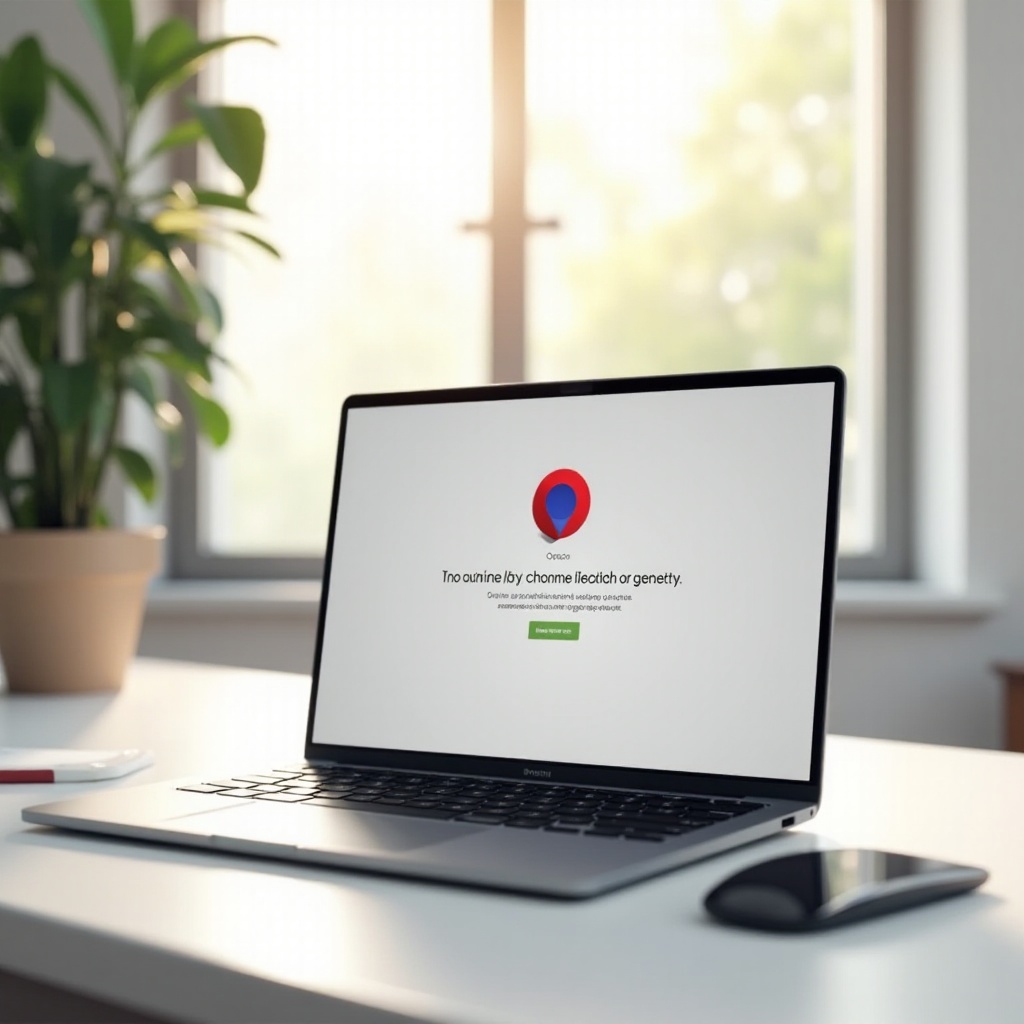
Pagko-configure ng Mga Setting ng Opera Pagkatapos ng Pag-install
Sa ngayon ay naka-install na ang Opera, ang pag-configure ng mga setting nito ay makapagpapalakas ng iyong karanasan sa pag-browse.
Pag-customize ng Mga Setting ng Browser
- Buksan ang Opera at i-click ang icon ng mga setting sa sidebar.
- Mag-browse ng mga tema upang i-personalize ang hitsura ng browser.
- I-adjust ang mga setting ng privacy at seguridad ayon sa iyong kagustuhan.
Pag-sync sa Opera Account
Para sa seamless na karanasan sa iba’t ibang device:
- I-click ang “Sign In” sa loob ng Opera browser.
- Lumikha ng Opera account o mag-log in sa isang umiiral na account.
- I-enable ang sync upang ilipat ang mga bookmark, history, at mga setting.
Sa naka-configure na Opera, maari mo ng simulan ang pag-enjoy sa mayamang mga tampok nito na iniayon para sa paggamit ng Chromebook.
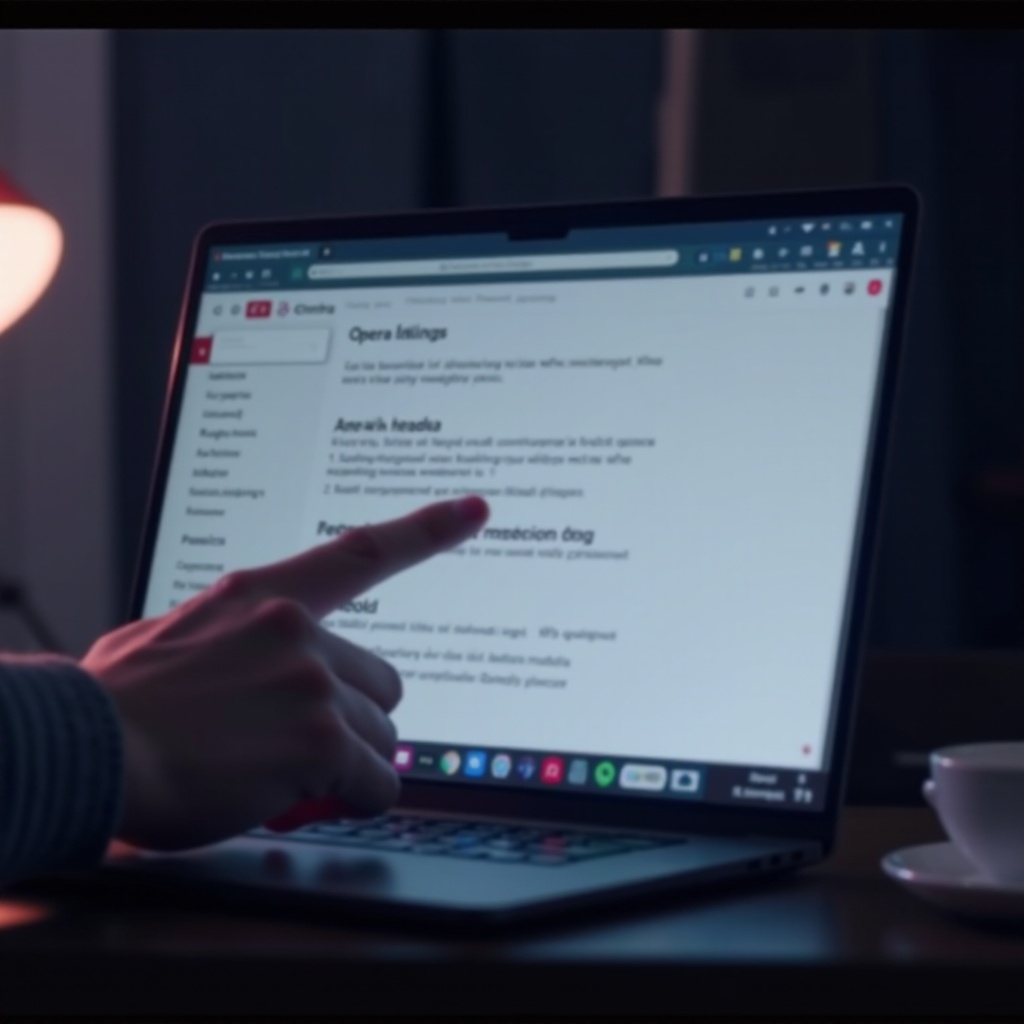
Pag-maximize ng Mga Tampok ng Opera sa Chromebook
Ang Opera ay nag-aalok ng mga natatanging tool upang bigyang kapangyarihan ang mga gumagamit ng Chromebook lampas sa karaniwang pag-browse.
Paggamit ng Built-In VPN at Ad Blocker
- I-activate ang VPN sa pamamagitan ng pagpunta sa mga setting at paganahin ang VPN sa ilalim ng mga opsyon sa privacy.
- I-on ang ad-blocker sa pamamagitan ng pagtutok nito sa mga setting para sa mas mabilis na pag-load ng mga pahina at malinis na kapaligiran sa pag-browse.
Pagsaliksik sa Mga Tool ng Sidebar at Mga Extension
- Gamitin ang sidebar para sa mabilis na pag-access sa mga tool tulad ng WhatsApp at Twitter.
- Magdagdag ng mga extension upang mapahusay ang produktibidad at itugma ang functionality sa iyong partikular na pangangailangan.
Sa na-optimize na mga tampok ng Opera, mahalagang maintindihan ang mga solusyon para sa karaniwang mga problemang pang-install.
Paglutas sa Karaniwang Problema sa Pag-install
Minsan, sa panahon ng pag-install, may mga isyu na maaaring mangyari ngunit kadalasang nalulutas nang madali:
- Kung nabigo ang Opera sa panahon ng pag-install ng Linux, tiyakin na ang mga update ng sistema ay kasalukuyan at aktibo ang Linux.
- Para sa mga isyu sa Google Play, i-verify ang koneksyon sa internet at tugma ang modelo ng Chromebook.
- Ang pag-reboot ng iyong Chromebook ay maaaring makalutas ng menor de edad na mga komplikasyon sa pag-install.
Sa mga troubleshooting tips na ito, handa ka nang masiyahan sa kakayahan ng Opera. I-wrap up natin ang ating talakayan.
Konklusyon
Ang pag-install ng Opera sa isang Chromebook ay nagpapahusay sa iyong kapasidad sa pag-browse sa mga tampok na tulad ng built-in VPN at ad-blocker. Ang gabay na ito ay nagdala sa iyo sa proseso ng pag-install, tinuturo sa iyo kung paano i-optimize ang mga setting para sa mataas na kalidad na pag-browse. Mahalaga kung gumagamit ng Linux o Google Play Store para sa pag-install, ang Opera ay nag-aalok ng higit na usability at seguridad. Simulan ang mas makabagong paglalakbay sa pag-browse gamit ang Opera sa iyong Chromebook ngayon.
Mga Madalas Itanong
Tugma ba ang Opera sa lahat ng modelo ng Chromebook?
Bagama’t karaniwang sinusuportahan ng Opera ang mga Chromebook, ang ilang mga tampok ay maaaring mangailangan ng mas bagong mga modelo. Siguraduhin na ang bersyon ng iyong Chromebook ay tugma at up-to-date.
Maaari ko bang i-install ang Opera sa isang Chromebook na pinamamahalaan ng paaralan?
Ang mga Chromebook na pinamamahalaan ng paaralan ay maaaring may mga paghihigpit. Kumonsulta sa iyong IT administrator para sa mga pahintulot na mag-install ng software tulad ng Opera.
Paano ko i-update ang Opera sa aking Chromebook?
Ang Opera ay nag-a-update nang awtomatiko. Upang mano-mano itong suriin, pumunta sa menu ng Opera, piliin ang “About Opera,” at mag-install ng anumang nakabinbing mga update.
Madalas na Itanong
Compatible ba ang Opera sa lahat ng modelo ng Chromebook?
Bagama’t karaniwang sinusuportahan ng Opera ang mga Chromebook, ang ilang mga tampok ay maaaring mangailangan ng mas bagong mga modelo. Tiyaking ang iyong bersyon ng Chromebook ay compatible at napapanahon.
Maaari ko bang i-install ang Opera sa isang school-managed na Chromebook?
Ang mga school-managed na Chromebook ay maaaring may mga limitasyon. Sumangguni sa iyong IT administrator para sa pahintulot na mag-install ng karagdagang software gaya ng Opera.
Paano ko ia-update ang Opera sa aking Chromebook?
Awtomatikong nag-a-update ang Opera. Upang manu-manong tingnan ang mga update, pumunta sa menu ng Opera, piliin ang ‘About Opera,’ at i-install ang anumang nakabinbing mga update.
